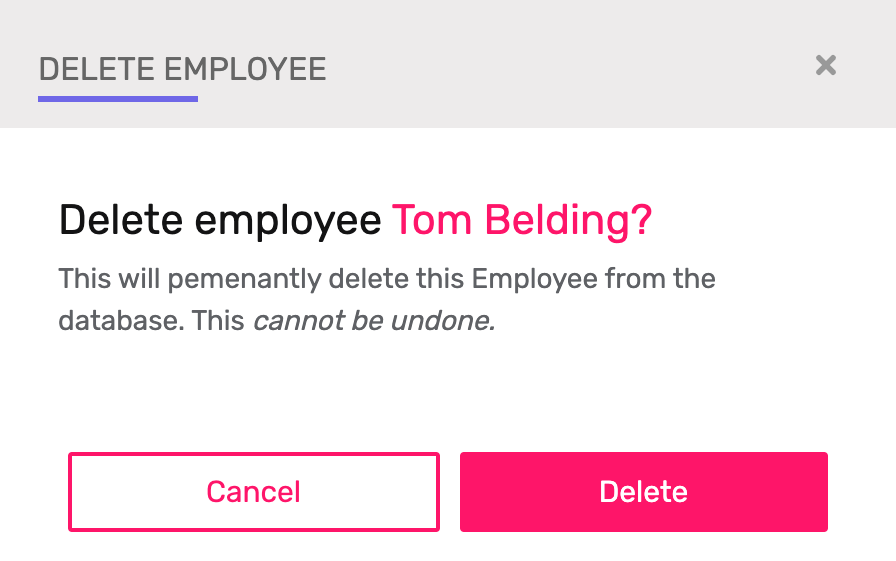Gestionar Empleados
En esta sección, puedes agregar y gestionar tus empleados
Agregar un Empleado
No Integrado
- Navega al área Empleados usando el enlace en el menú principal
- Haz clic en el botón Nuevo Empleado en la esquina superior derecha
- Completa el formulario con los siguientes detalles:
- Nombre
- Apellido
- Contraseña
- Dirección de Email
- Código PIN
- Roles
- Haz clic en Guardar en la parte inferior de tu pantalla
Integrado
- Asegúrate de que el empleado haya sido agregado a tu software POS/reservas
- Navega al área Empleados usando el enlace en el menú principal
- Encuentra al empleado en la lista (puedes usar la función de búsqueda)
- Haz clic en los tres puntos en el lado derecho, luego Editar, y completa el formulario con los siguientes detalles:
- Nombre
- Apellido
- Contraseña
- Dirección de Email
- Código PIN
- Roles
- Haz clic en Guardar en la parte inferior de tu pantalla
Aunque estrictamente solo los campos Nombre y Apellido son requeridos, si te gustaría que el empleado pueda iniciar sesión en la Vish Color Bar App, necesitarás asignarles un PIN de 4 dígitos también
El código PIN debe tener 4 dígitos de largo y no puede empezar con un 0
Editar un Empleado
- Navega al área Empleados usando el enlace en el menú principal
- Encuentra al empleado que deseas editar
- Haz clic en Más Opciones
- Selecciona Editar
- Modifica el formulario según sea necesario
- Haz clic en Guardar en la parte inferior de tu pantalla
Eliminar Empleados
La función Eliminar Empleado se usa para eliminar cuentas de empleados que ya no son requeridas. Puedes querer limpiar tu base de datos de empleados cuando existen empleados pasados o cuando se han creado cuentas duplicadas. Puedes eliminar una cuenta de empleado siguiendo estos pasos:
Esto eliminará permanentemente un Empleado de la base de datos. Esto no puede deshacerse.
Localiza la cuenta del empleado que te gustaría eliminar usando el campo de búsqueda, ubicado en la parte superior derecha, o navegando la lista de empleados.
Haz clic en el botón Más Opciones en el lado derecho de la fila y elige Eliminar. Aparecerá una ventana de confirmación.
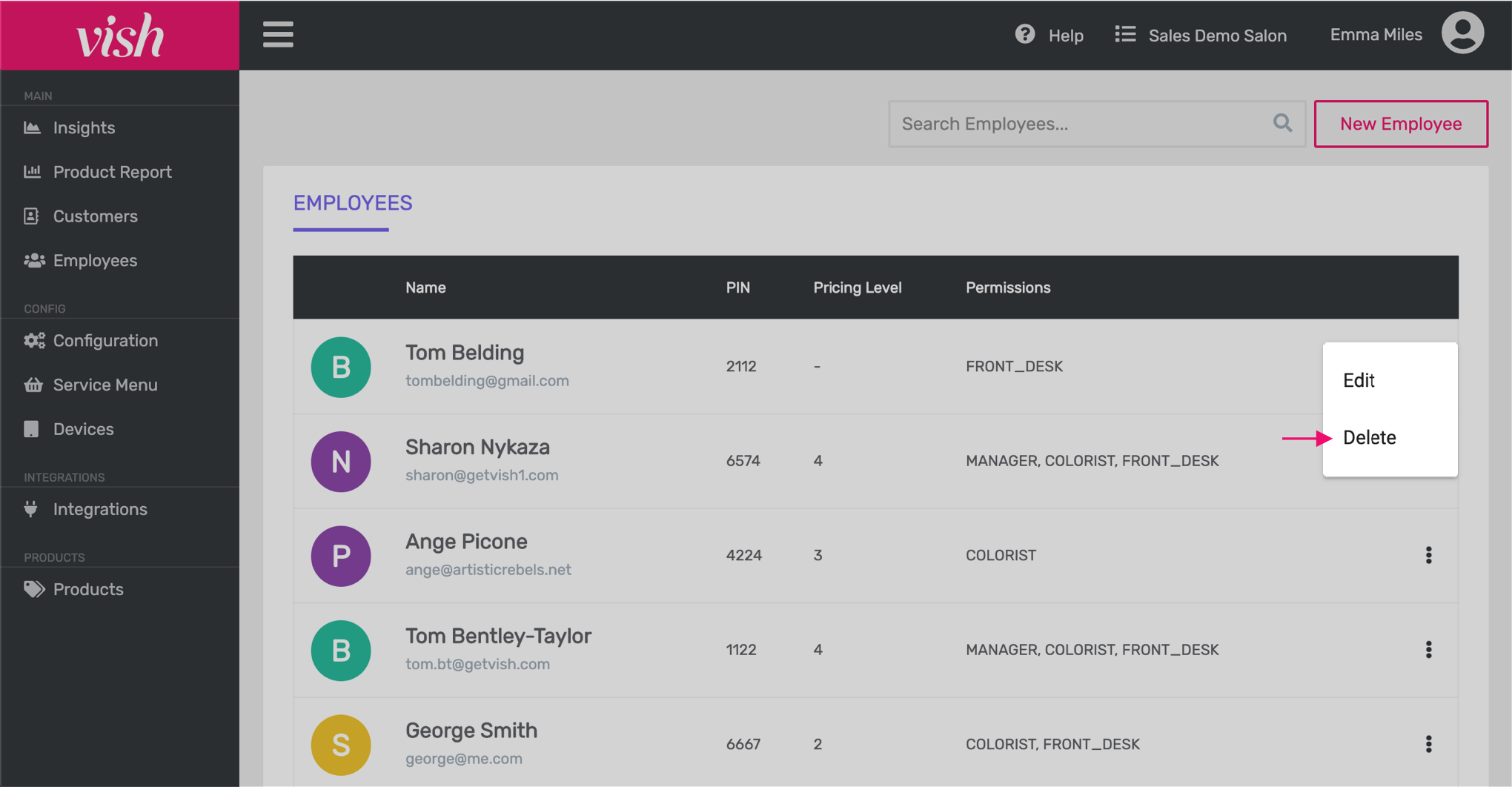
- Haz clic en Eliminar para confirmar la acción